網路測速心得:Speedtest、手機、熱點共享 / What I learned from Network speed testing
為了考慮更換手機電信業者方案,我最近幾天試著學習很流行的Speedtest來測試網路網速。為了能夠完整記錄測試網速、手機、電信業者與地點等資訊,我整理了一套Speedtest、1 secnote跟Google Photo記錄的方法。後來發現到光測手機速度還不夠,手機熱點分享給筆電時,網路速度會大打折扣,不得不注意這件事情。而在Windows筆電上雖然也可以用Speedtest網頁版來測網路速度,但卻比Android系統上用Speedtest APP測得速度慢了很多。這之間的差異會造成使用者對網路速度感受帶來不小的落差,不得不注意。
我網路速度測試的架構 / How I use Mobile Network on my Smartphone and Notebook
(圖片來源:Find Icons)
上圖說明我一般在外工作的時候使用的硬體設備還有網路分享的模式。我常用的設備為一臺Android的手機以及一臺筆電,這也是大部分的人會使用的基本配備。雖然我通常還會搭臺平板一起使用,但對本篇來說不重要,所以省略。網路的部分是由手機接收行動網路,再以行動熱點(或稱作可攜式無線基地臺)的方式將行動網路轉換成Wifi無線網路訊號來提供筆電使用。
以下我會以這樣的架構來說明如何測試網路速度。
手機上的網路速度測試 / Speedtest on smartphone
說到手機上的網路測試,很多人會選擇使用的是OOKLA的Sppedtest。
簡單地按下「開始測試」之後,很快你就會獲得一個測試速度的報告。上圖的測試報告中,PING值8ms,下載速度75.57Mbps,上傳速度38.93Mbps。但是光是這樣的數據,其實還是很不夠,我們需要看到更詳細的測試記錄。
查看細節 / More detail about the test result
很多人會到APP的「結果」分頁中查看記錄的細節,但我找到了一個更好用的方式。
按下PING下面的「分享」按鈕。如果出現錯誤訊息,那表示Speedtest還沒上傳完測試結果。剛測速完的時候要等Speedtest上傳測試結果,大概等5秒之後才能按下分享。
選擇一個瀏覽器,例如Google Chrome。
你就會開啟一個網頁,詳細記錄你剛剛測試的資訊。這個詳細資訊包括了:
- DOWNLOAD 下載速度:75.57 Mb/s
- UPLOAD 上傳速度:38.93 Mb/s
- PING 連線反應時間:8ms (通常有線網路會在5ms以下,有線網路轉無線網路基地臺Wifi訊號會在10ms以下,行動網路約在30ms以下。超過這個數值的網路會讓人感到明顯網路速度緩慢)
- CONNECTION RATING 連線評價:五顆星
- DEVICE 使用手機:HTC_B810x (就是HTC Butterfly 2)
- ISP 電信供應商:HINET (即使是有線網路轉無線網路基地臺WIFI,電信供應商還是一樣)
- SERVER 網速測試伺服器:TAICHUNG (雖然我人在臺北,但網速測試伺服器常常選到非當地的伺服器。我試著手動指定幾個不同位置,發現都不太影響網速測試的結果。因此只要連線到一臺可以進行網速測試的伺服器即可,是那個地方倒不是很重要)
- 測試時間:8/28 2017 at 2:32 PM GMT (這是GMT時間,+8小時之後就是臺北時間)
這樣的資訊就詳細許多,特別是額外多出了使用手機跟電信供應商的資訊,讓我們在比較不同家方案時更容易記錄。
手動添增地點資訊 / Append a location information manually
雖然網頁的資訊還蠻詳細的,不過卻缺少了一個關鍵的資訊:「位置」。雖然APP的「結果」分頁有記錄經緯度,但那個數字根本就讓人看不懂啊。
因此,我使用了Android的浮動筆記APP:1 secnote,來手動在網速測試結果上添增地點資訊。
打開1 secnote,它會挑出一張便利貼,可以讓我們輸入自己想要說明的地點。
然後點一下便利貼外的背景畫面,這時候便利貼會縮小,跟其他APP一起顯示。這樣子就可以連同Speedtest網路測試的結果一起螢幕截圖記錄了。用1 secnote,甚至不用修圖添增文字,非常方便呢。
在Google Photo同步與比較測速結果 / Snyc speedtest results in Google photo
最後我會將多個測試結果上傳到Google Photo,這樣方便我們到電腦上仔細比較每次測速結果的差異。關於Google Photo的用法,請見電腦玩物的「Google 相簿適合你嗎?我的12招照片雲端整理術教學」。
熱點分享的問題 / The problem in sharing network with Wifi hotspot
好了,上面講完了在手機上測網路速度的方法,這也是很多人都做過的事情。不過這邊要講的是另一個比較容易被忽略的地方:手機分享網路到筆電的速度落差。
對手機來說,大部分普通網速21Mpbs就可以順利看YouTube沒問題,有興趣的人可以看看「21Mbps限速4G吃到飽夠快夠好用嗎?實測給你看!」的比較(7分50秒有結論)。但對電腦來說,太低的網路速度會影響一些很吃網路速度操作,像是同時開多網頁(我寫blog的時候真的很長開大量網頁)、遠端桌面連線。對遠端桌面連線來說,用10Mbps的速度開啟它簡直是災難,相對的,75Mpbs的速度操作起來倒是彷彿如本機端操作地流暢。(但我也質疑這可能是ping值的問題,速度到40Mpbs,但ping值高達23ms,操作起來還是很頓)
雖然這看起來像是常識,不過我一開始在測速的時候卻忽略了這個事情,直到測到了最後才發現事有蹊蹺。我在一個地方發現行動網路測速高達95Mpbs,這個速度在筆電上不知道會讓網路連線有多順呢?我十分好奇,架好了筆電連線看看,結果還是頓頓的不太流暢。這才讓我想到,我似乎也應該在筆電上測測看速度才是。
Windows上測速:Speedtest網頁版 / Speedtest website for Windows
Windows筆電沒有Speedtest的APP可以裝,找了一下,發現Speedtest也有推出網頁版本:
- Speedtest.net: 網頁版
測試之後的網速遠不如手機上看到的速度。雖然說這也是合情合理,行動網路經過手機用Wifi分享給筆電使用,這中間已經經過了多次轉折,速度本來就會大打折扣。我在95Mpbs的下載速度中分享熱點,筆電上測得的速度大概只有15Mpbs,非常慢。另外我在148Mpbs的網路速度中用行動網路分享熱點,筆電則是測得35Mpbs,雖然網速還是差很多,但筆電連線速度明顯改善許多。
Speedtest APP比網頁版快 / Speedtest in APP is faster then the website
不過,這到底是因為共享熱點的影響,還是因為Speedtest的APP跟網頁版的差異呢?基於好奇,我又拿起了手機來測看看。
這是剛剛測試的結果,下載速度是75.57Mpbs。
開啟Speedtest網頁版。記得切換為電腦版網站,不然行動版網頁中,它只會叫你去下載APP。
準備來測速啦。
測速結果,下載速度只有17.38Mpbs。這結果顯示Speedtest的APP版跟網頁版有相當大的差異,即使是在同一個設備上測試。因此,前面所說的行動網路轉熱點分享的過程,可能並沒有測得數值上來得這麼大也說不定。
手機透過USB分享給筆電 / Smartphone shares network to notebook via USB cable
如果說用行動熱點分享網路會造成網路速度的損耗,那麼改用USB來分享的話呢?
我也試過這個方案,結果網路速度的確會比較好。但相對的,這種連結方式也帶來了幾個問題:
- 筆電上的USB供電無法滿足手機吃電的需求,手機電源會越充越少。(我筆電沒有特殊的USB供電孔)
- 手機使用USB分享連線,似乎就不能用熱點分享。其他的裝置就沒辦法共用手機的行動網路了。
最重要的是,還要連一條線實在是太麻煩了,所以我後來就不考慮這個方案。
結語 / In closing
看了幾篇網路測試結果,大家大部分都只注重手機本身的網路測試結果,彷彿手機能夠玩遊戲、看影片,就已經滿足大家的需求。不過如果是像我這樣,手機連接行動網路主要目的是提供筆電使用,那麼要注意的細節就比較多了。
總而言之,在這一連串的測試結果之後,我得到的結論是:
- 網路速度多多益善:即使沒有特別常常要下載什麼大檔案,但網路速度越快,在各種細節上都會有加快。不過這只是個單純的結論,沒有考慮到成本問題。
- PING值影響操作:如果有很多操作是會在短時間內一直輸入(包括打字),那麼比起網速,反而是PING值更為重要。然而,測到現在,大部分行動網路的PING都還是在18~29ms之間徘徊,遠比不上連接有線網路的5ms還好。這個意思是,選擇電信方案時,可能也要連電信附帶的Wifi熱點一起考慮比較好。現在各家大多都有提供搭配門號可用的免費Wifi,詳細也可以看看「免費Wi-Fi任你用 三大電信熱點服務比較」這篇對中華電信、遠傳和臺灣大哥大的比較。
- 手機分享網路損耗網速:手機作為熱點分享網路的這個過程,可能會對網路速度有大幅的耗損。如果想要讓行動網路轉熱點分享之間的影響降低,那麼則要考慮讓手機維持充電狀態、關閉「省電」模式,或是換一臺比較高級的手機,可能可以讓筆電得到比較完整的網路速度吧。


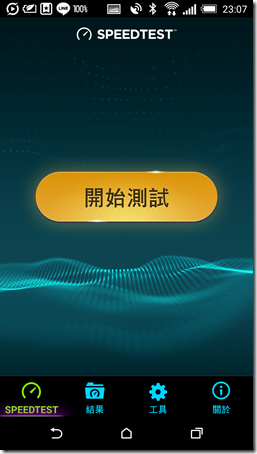



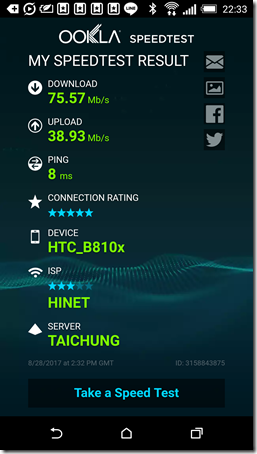
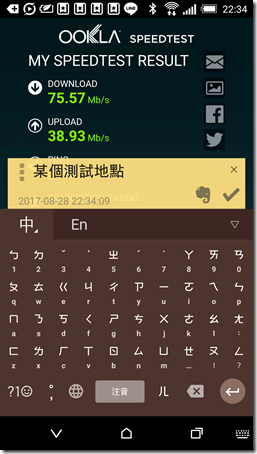




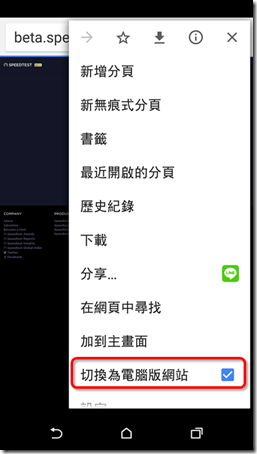

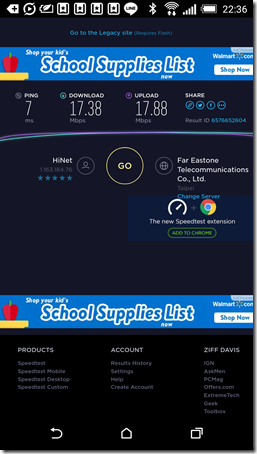


我也发现了,Netspeed App里面的速度往往是网页的三四倍。。。。
回覆刪除To Even,
刪除對啊,網頁跟APP都不是同個基準
不知道要信誰好